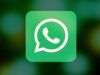Come scaricare GIF su WhatsApp
Un amico ti ha inviato su WhatsApp una GIF molto carina, ti piacerebbe scaricarla, in modo da poterla inviare a tua volta ad altri tuoi contatti, ma non hai la più pallida idea di come riuscirci? Non temere, posso darti una mano io, con questa mia guida dedicata all’argomento.
Se mi dedichi qualche minuto del tuo prezioso tempo, infatti, posso indicarti, in modo semplice semplice e al tempo stesso altamente dettagliato, come scaricare GIF su WhatsApp. Ti anticipo già che, contrariamente a quel che tu possa pensare, non dovrai fare nulla di particolarmente complicato e che puoi riuscirci sia agendo da smartphone e tablet, usando l’app ufficiale del noto servizio di messaggistica di Meta, che da computer, tramite il client desktop di WhatsApp e WhatsApp Web.
Allora? Che ne diresti di mettere le chiacchiere da parte e di cominciare a darci immediatamente da fare? Sì? Grandioso! Posizionati, dunque, bello comodo, prenditi qualche istante libero soltanto per te e concentrati sulla lettura di quanto riportato qui di seguito. Sono certo che, alla fine, potrai dirti ben felice e soddisfatto dei risultati ottenuti.
Indice
Come scaricare una GIF su WhatsApp
Se vuoi scoprire come scaricare una GIF su WhatsApp, le indicazioni alle quali devi attenerti sono quelle che trovi riportate di seguito.
Come ti avevo anticipato in apertura, puoi riuscirci agendo da smartphone e tablet Android, da iPhone e iPad, da PC, da Mac e da WhatsApp Web. È facilissimo in tutti i casi, non temere.
Android
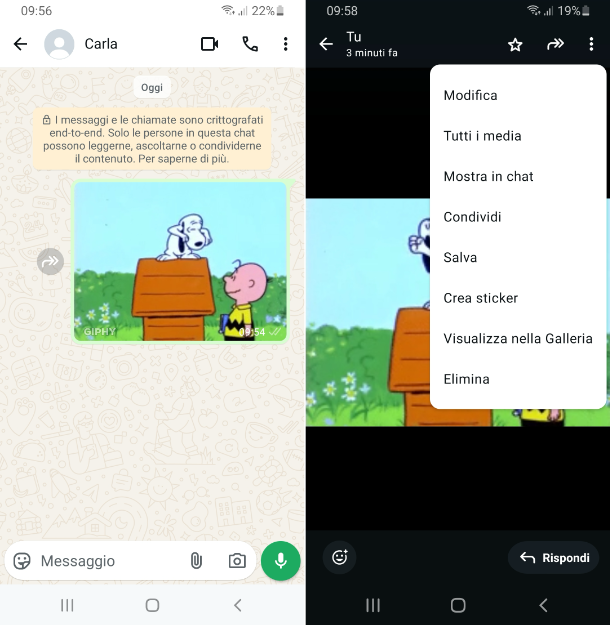
Se possiedi un dispositivo Android e desideri scaricare GIF su WhatsApp, il primo passo che devi compiere è quello di prendere il tuo dispositivo, sbloccarlo (se necessario) e avviare l’app di WhatsApp (disponibile anche sul sito ufficiale come APK) selezionando l’icona che trovi nella schermata home e/o nel drawer di Android.
Quando visualizzi la schermata principale di WhatsApp, effettua l’accesso al tuo account (se necessario) e recati nella scheda Chat selezionando la voce apposita nel menu in basso.
In seguito, fai tap sulla conversazione relativamente alla quale desideri andare ad agire (se non riesci a trovarla, puoi aiutarti con il campo Chiedi a Meta AI o cerca in alto), oppure avviane una nuova facendo tap sul tasto con il + nel fumetto in basso a destra e selezionando il contatto o il gruppo di riferimento.
Quando visibile la schermata della chat, individua la GIF al suo interno. Se non riesci a trovarla, puoi effettuare una ricerca diretta, facendo tap sul nome del contatto o del gruppo in alto, premendo sul pulsante Cerca nella schermata che segue, digitando la parola GIF nel campo di ricerca visualizzato in cima e scorrendo le corrispondenze disponibili.
Una volta trovata la GIF che desideri scaricare, facci tap sopra per visualizzarla a tutto schermo, dopodiché premi sul tasto ⋮ in alto a destra e seleziona la voce Salva dal menu che compare, in modo da scaricare GIF su Android salvandola nell’app Galleria del dispositivo.
iPhone e iPad
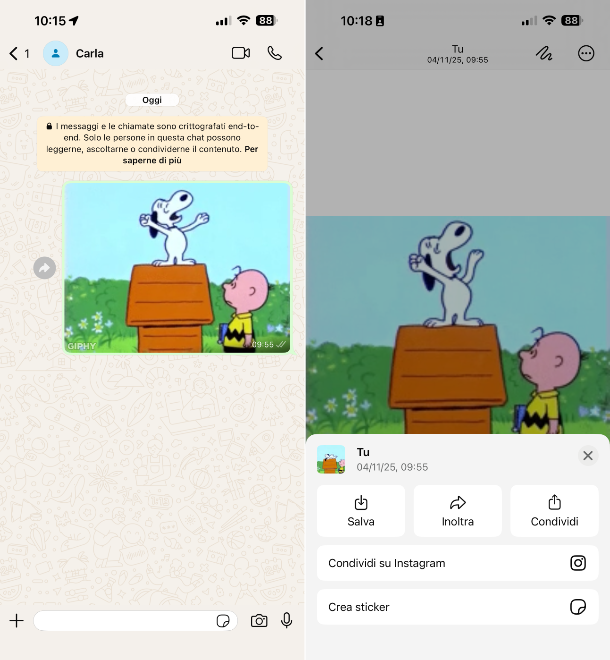
Se vuoi scaricare GIF su WhatsApp e stai usando un iPhone o un iPad, provvedi in primo luogo a prendere il dispositivo, a sbloccarlo (se necessario) e ad avviare l’app di WhatsApp, selezionando l’icona che trovi nella home screen e/o nella Libreria app di iOS/iPadOS.
Ora che visualizzi la schermata principale di WhatsApp, effettua l’accesso al tuo account (se necessario) e recati nella sezione Chat selezionando la voce apposita nel menu in basso.
A questo punto, fai tap sulla conversazione relativamente alla quale desideri andare ad agire (se non riesci a trovarla, puoi aiutarti con il campo Chiedi a Meta AI o cerca in alto), oppure avviane una nuova facendo tap sul tasto + in alto a destra e selezionando il contatto o il gruppo di riferimento.
Una volta visibile la schermata della chat, individua la GIF al suo interno. Se non riesci a trovarla, puoi aiutarti effettuando una ricerca diretta, selezionando il nome dell’utente o del gruppo che si trova in alto, dunque il pulsante Cerca, digitando la parola GIF nel campo di ricerca che compare in cima e scorrendo tra le corrispondenze proposte.
Quando trovi la GIF che vuoi scaricare, facci tap sopra per visualizzarla a tutto schermo, premi sull’icona della condivisione (quella con il quadrato e la freccia) che si trova in basso a sinistra e scegli l’opzione Salva dal menu che compare, al fine di scaricare GIF su iPhone o su iPad salvandola nell’app Foto del sistema.
PC
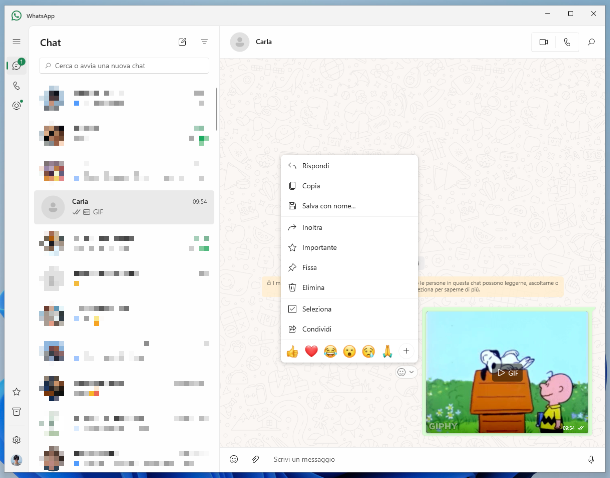
Se hai l’abitudine di utilizzare WhatsApp da PC, la prima mossa che devi attuare è avviare il client di WhatsApp, selezionando il collegamento che trovi nel menu Start di Windows 11.
Una volta visualizzata la finestra di WhatsApp sul desktop, effettua l’accesso al tuo account (se necessario) e fai clic sull’icona del fumetto nel menu laterale di sinistra per raggiungere la sezione Chat.
A questo punto, clicca sulla conversazione relativamente alla quale desideri andare ad agire (se non riesci a trovarla, puoi aiutarti con il campo Cerca o avvia una nuova chat in alto), oppure avviane una nuova premendo sul tasto con il foglio e la matita in cima e selezionando il contatto o il gruppo di riferimento.
Quando visualizzi la schermata della chat, individua la GIF al suo interno. Se non riesci a trovarla, aiutati eseguendo una ricerca diretta, facendo clic sul pulsante con la lente d’ingrandimento in alto a destra, digitando la parola GIF nel campo di ricerca che compare e scorrendo tra le corrispondenze.
Quando trovi la GIF che desideri scaricare, porta il puntatore su di essa, premi sul pulsante con l’emoji che vedi comparire a sinistra della stesa e scegli dal menu proposto l’opzione Salva con nome. Nella nuova finestra che si apre, indica la posizione per il salvataggio della GIF, il nome che vuoi assegnargli e clicca sul bottone Salva.
In alternativa, puoi fare direttamente clic destro sulla GIF e procedere con il salvataggio della stessa alla stessa maniera di come già spiegato.
Mac
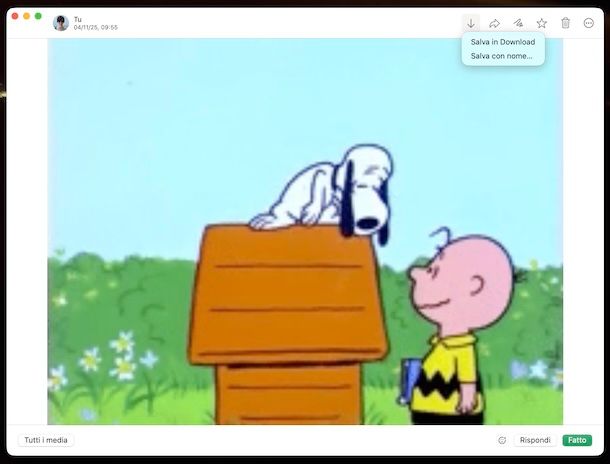
Se stai agendo da Mac e vuoi sapere come scaricare le GIF su WhatsApp in tal caso, la prima cosa che devi fare è posizionarti dinanzi il computer, sbloccato (se necessario) e avviare il client di WhatsApp, selezionando l’icona collocata nel menu App di macOS.
Quando visibile la finestra di WhatsApp sulla scrivania, esegui l’accesso al tuo account (se necessario) e fai clic sull’icona dei due fumetti nel menu laterale a sinistra per aprire la sezione Chat.
Ora, fai clic sulla conversazione relativamente a cui vuoi andare ad agire (se non riesci a trovarla, puoi aiutarti con il campo Cerca in alto), oppure avviane una nuova facendo clic sul tasto + presente in cima alla schermata e selezionando il contatto o il gruppo di riferimento.
Una volta visibile la schermata della chat, individua la GIF al suo interno. Se non riesci a trovarla, puoi aiutarti effettuando una ricerca diretta, selezionando il nome dell’utente o del gruppo che si trova in alto, facendo clic sul pulsante Cerca, digitando la parola GIF nel campo di ricerca che compare in cima e scorrendo tra le varie corrispondenze.
Quando trovi la GIF che è tua intenzione scaricare, facci clic sopra per visualizzarla a tutto schermo, poi premi sul tasto ↓ c he si trova in alto a destra e seleziona l’opzione Salva in Download per salvare l’immagine animata nella cartella Download di macOS o quella Salva con nome per archiviare la GIF in una posizione a piacere.
In alternativa a come appena spiegato, puoi scaricare GIF su WhatsApp senza aprire l’immagine animata a tutto schermo, facendo direttamente clic destro su di essa o premendo sul tasto ∨ mostrato portandoci sopra il puntatore e scegliendo una delle opzioni di salvataggio di cui sopra dal menu che compare.
WhatsApp Web
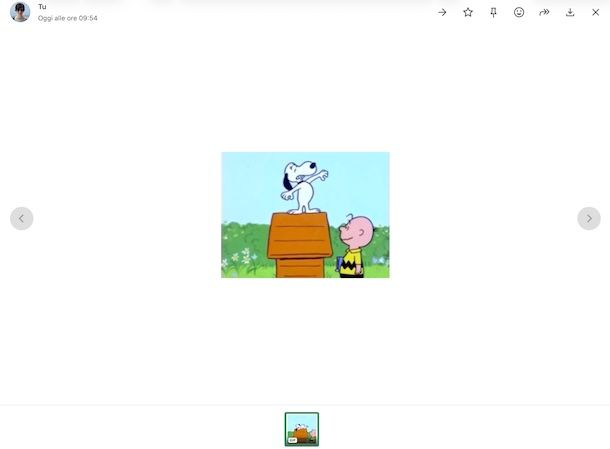
Se adoperati WhatsApp Web, invece, preoccupati innanzitutto di aprire il browser che generalmente usi per navigare in Rete dal tuo computer (es. Chrome), dopodiché collegati al sito di WhatsApp Web.
Nella schermata del servizio di messaggistica ora visibile, esegui l’accesso al tuo account (se necessario), dunque fai clic sull’icona del fumetto che trovi nel menu laterale a sinistra per accedere alla sezione Chat.
Adesso, clicca sulla conversazione relativamente a cui desideri intervenire (se non riesci a trovarla, puoi aiutarti con il campo Cerca o via una nuova chat in cima), oppure avviane una nuova facendo clic sul tasto con il + nel fumetto presente nella parte in alto della schermata e selezionando il contatto o il gruppo di riferimento.
Quando visualizzi la schermata della conversazione, trova la GIF al suo interno. Se non riesci a individuarla, puoi aiutarti effettuando una ricerca diretta, cliccando sul tasto con la lente d’ingrandimento in alto a destra, digitando la parola GIF nel campo di ricerca che compare e scorrendo tra le varie corrispondenze.
Dopo aver trovato la GIF che vuoi scaricare, facci clic sopra per visualizzarla a tutto schermo e premi sul tasto ↓ c he si trova in alto a destra per salvarla nella cartella Download del sistema (se non hai modificato le impostazioni predefinite del browser).
Oltre che come appena spiegato, puoi riuscire nel tuo intento senza aprire la GIF a tutto schermo, facendo clic sul tasto ∨ che compare portandoci sopra il puntatore e selezionando l’opzione Scarica dal menu.
GIF da scaricare su WhatsApp
Sempre restando in tema, mi sembra doveroso indicarti anche dove reperire le GIF da scaricare su WhatsApp, o per meglio intenderci come usare lo strumento per cercare, prelevare e inviare le GIF già incluso nel famoso servizio di messaggistica di Mark Zuckerberg.
Anche in tal caso, puoi agire da smartphone e tablet Android, da iPhone e iPad, da PC, da Mac e da WhatsApp Web. È un giorno da ragazzi, te lo assicuro!
Android
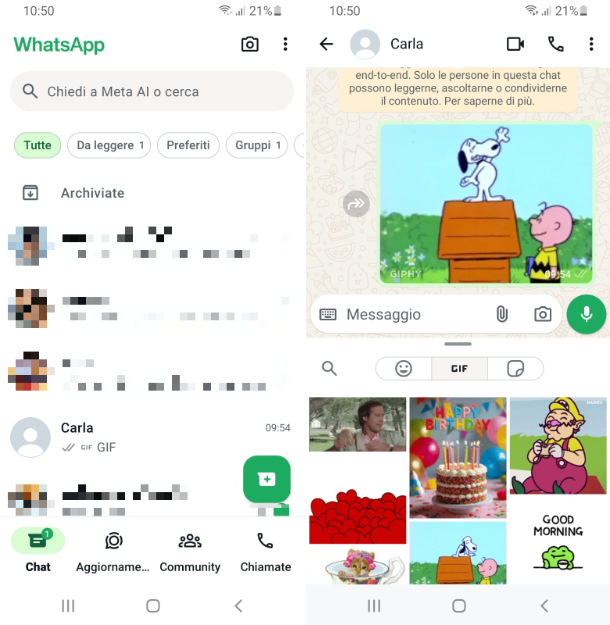
Se quello che stai usando è uno smartphone o un tablet Android, avvia l’app di WhatsApp sul dispositivo, recati nella scheda Chat in essa presente e seleziona la conversazione di tuo interesse tra quelle elencate, oppure avviarne una facendo tap sul tasto con il + nel fumetto in basso a destra e selezionando il contatto o il gruppo.
Dopo aver visualizzato la schermata della chat, fai tap sull’icona dello sticker che trovi nel campo di testo collocato in basso, dunque seleziona la scheda GIF dal menu che vedi comparire e scegli la GIF che più ti piace tra quelle annesse alla raccolta proposta. Eventualmente, puoi aiutarti nell’individuazione premendo sul tasto con la lente d’ingrandimento adiacente e digitando le parole chiave di riferimento nel campo Cerca GIF che compare.
Per finalizzare la procedura per scaricare GIF sul cellulare o sul tablet, procedi anche con l’invio dell’immagine animata nella conversazione semplicemente premendo su di essa.
iPhone e iPad
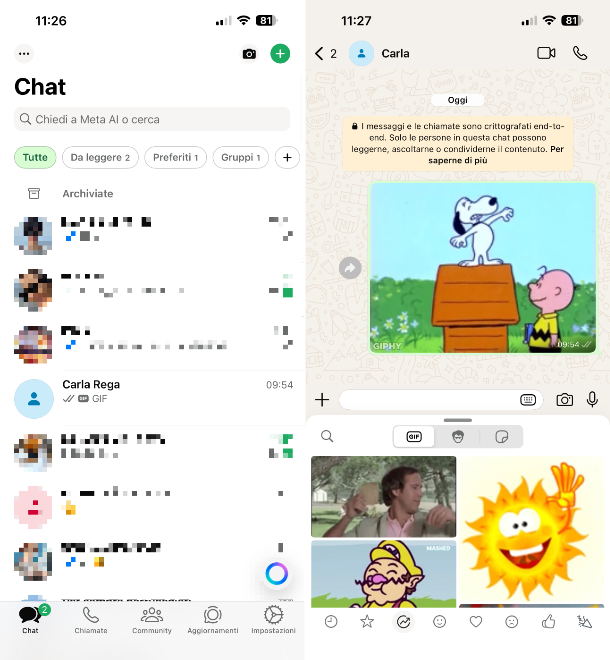
Stai usando un iPhone o un iPad? In tal caso, avvia l’app di WhatsApp sul dispositivo, recati nella sezione Chat in essa presente e seleziona la conversazione di tuo interesse tra quelle elencate, oppure avviarne una facendo tap sul tasto con il + in alto a destra e selezionando il contatto o il gruppo.
Quando visualizzi la schermata della chat, fai tap sull’icona dello sticker che trovi nel campo di testo in basso, seleziona la scheda GIF dal menu che si apre e scegli la GIF che preferisci tra quelle nella raccolta proposta. Se lo reputi opportuno, puoi aiutarti nell’individuazione premendo sul tasto con la lente d’ingrandimento adiacente e digitando le parole chiave di riferimento nel campo Cerca con testo o emoji che compare.
Per procedere con l’invio della GIF nella conversazione, fai tap su di essa e il gioco è fatto.
PC
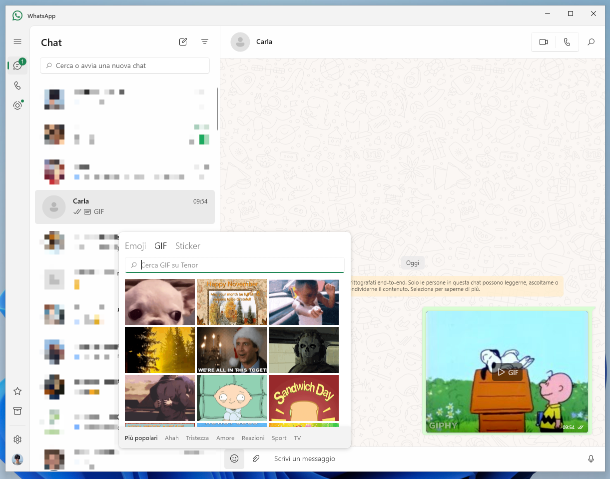
Per agire da PC, invece, avvia il client di WhatsApp sul computer, raggiungi la sezione Chat al suo interno e seleziona la conversazione relativamente a cui desideri andare ad agire tra quelle nell’elenco, oppure avviarne una facendo tap sul tasto con il + nel fumetto in alto e selezionando il contatto o il gruppo.
Una volta comparsa la schermata della chat, fai clic sull’icona dell’emoji che trovi nel campo di testo in basso, seleziona la scheda GIF dal menu proposto e scegli la GIF che più ti piace tra quelle in raccolta. Se vuoi, puoi aiutarti nell’individuazione digitando le parole chiave di riferimento nel campo Cerca GIF su Tenor visibile in alto.
Infine, fai clic sulla GIF e procedi con l’invio nella conversazione premendo sul pulsante con l’aeroplano di carta nella parte in basso a destra della sua schermata di anteprima.
Mac
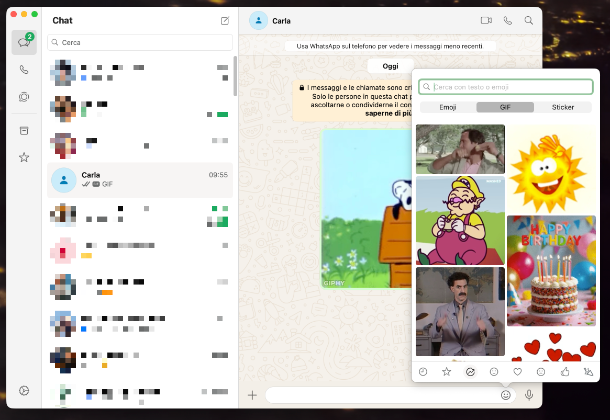
Stai usando un Mac? In tal caso, avvia il client di WhatsApp sul computer, raggiungi la sezione Chat al suo interno e seleziona la conversazione di tuo interesse tra quelle elencate, oppure avviarne una facendo tap sul tasto con il foglio e la matita in cima e selezionando il contatto o il gruppo.
Adesso che è visibile la schermata della conversazione, fai clic sull’icona dell’emoji nel campo di testo in basso, scegli la scheda GIF dal menu proposto e seleziona la GIF che ti piace tra quelle nella raccolta. Se vuoi, puoi aiutarti nell’individuazione digitando le parole chiave di riferimento nel campo Cerca con testo o emoji visibile in alto.
In conclusione, effettua l’invio della GIF nella conversazione cliccando su di essa.
WhatsApp Web
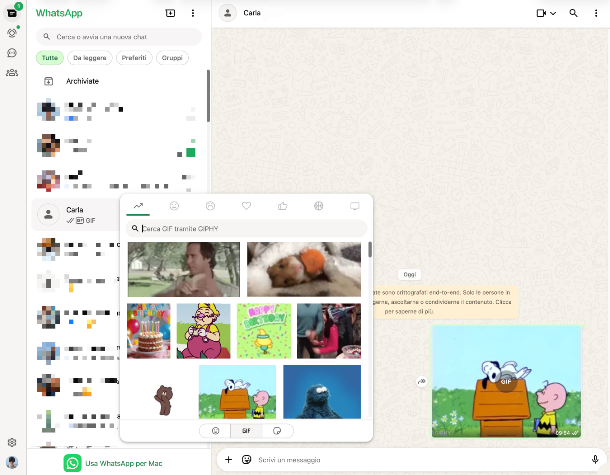
Se preferisci rivolgerti a WhatsApp Web, avvia il servizio, recati nella sezione Chat al suo interno e seleziona la conversazione di tuo interesse tra quelle elencate, oppure avviarne una facendo tap sul tasto con il + nel fumetto in alto a destra e selezionando il contatto o il gruppo.
Dopo aver visualizzato la schermata della chat, fai clic sull’icona dello sticker che trovi nel campo di testo in basso, seleziona la scheda GIF dal menu mostrato e scegli la GIF che più ti piace tra quelle nella raccolta proposta. Se necessario, puoi aiutarti nell’individuazione digitando le parole chiave di riferimento nel campo Cerca GIF tramite GIPHY visibile in cima.
In conclusione, clicca sulla GIF e procedi con l’invio nella conversazione premendo sul tasto con l’aeroplano di carta visibile nella parte in basso a destra della schermata di anteprima della stessa.

Autore
Salvatore Aranzulla
Salvatore Aranzulla è il blogger e divulgatore informatico più letto in Italia. Noto per aver scoperto delle vulnerabilità nei siti di Google e Microsoft. Collabora con riviste di informatica e ha curato la rubrica tecnologica del quotidiano Il Messaggero. È il fondatore di Aranzulla.it, uno dei trenta siti più visitati d'Italia, nel quale risponde con semplicità a migliaia di dubbi di tipo informatico. Ha pubblicato per Mondadori e Mondadori Informatica.